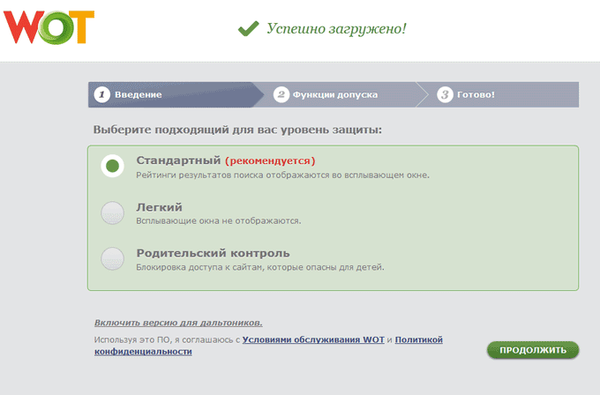Word online je bezplatná služba společnosti Microsoft, která poskytuje přístup k vytváření a úpravám dokumentů Microsoft Word online, bez instalace programu do počítače. Uživatel může používat Word zdarma online pro práci s textovými dokumenty z prohlížeče.
Microsoft Office je výkonná kancelářská sada, jakási norma pro tento typ aplikace. Populární programy obsažené v kancelářské sadě jsou široce používány v podnicích a pro osobní účely uživateli po celém světě..
Obsah:- Jak pracovat online v aplikaci Word zdarma
- Úpravy dokumentu v aplikaci Word Online
- Slovo online na OneDrive
- Přístup k aplikaci Word online na adrese Outlook.com
- Microsoft Word online na disku Yandex
- Slovo online na Mail.Ru Cloud
- Závěry článku
Pro práci s textovými dokumenty se používá textový procesor Microsoft Word, který je součástí balíčku kancelářských aplikací. MS Office je placená aplikace nainstalovaná v počítači, distribuovaná v různých konfiguracích, v závislosti na potřebách kupujícího. K dispozici je online verze aplikace Word 365, distribuovaná prostřednictvím placeného předplatného..
Ne všichni uživatelé vědí, že spolu s placenými řešeními společnost Microsoft vytvořila bezplatnou službu Office Online, která je uživatelům k dispozici zdarma. Office Online zahrnuje textový textový editor Word a další oblíbené aplikace: Excel online a PowerPoint online. Proto může uživatel vytvořit dokument aplikace Word online zdarma, i když to může na první pohled znít divně.
Samozřejmě, pokud je aplikace Word online k dispozici zdarma pro uživatele, má tato služba ve srovnání s placenou verzí produktu menší funkčnost pro práci s textovými soubory. Pro většinu případů je docela vhodné editovat Word online, formátovat, ukládat dokument pomocí pouzdra na bezplatné použití. Mnoho uživatelů si ve srovnání s placenou verzí programu nevšimne žádné zvláštní rozdíly..
Pokud není v počítači uživatele nainstalována aplikace Microsoft Office, může uživatel otevřít textový dokument v textovém editoru WordPad zabudovaném do operačního systému Windows..Jak pracovat online v aplikaci Word zdarma
Program Word Online běží na serverech Microsoft. Chcete-li získat přístup k funkcím služby online, musíte mít v počítači připojení k internetu.
Chcete-li vytvořit dokument Word, uživatel navštíví webovou stránku služby Word Online nebo získá bezplatný přístup k aplikaci Word online z webového rozhraní jiných služeb společnosti Microsoft: cloudového úložiště OneDrive nebo e-mailu Outlook.com. Word Editor online je integrován do cloudových úložišť Yandex Disk a Cloud Mail.Ru, takže uživatelé mohou vytvářet dokument Word online přímo z webového rozhraní cloudového úložiště..
Nebudete moci používat aplikaci Word online bez registrace, protože se budete muset přihlásit pomocí svého účtu Microsoft nebo pomocí svého uživatelského jména Skype. Pokud používáte službu z cloudového úložiště, musíte se do cloudového úložiště stále přihlásit zadáním přihlašovacích údajů.
Vytvořte si účet Microsoft, není to vůbec obtížné. Další možnost: zadejte cloudové úložiště, abyste mohli bezplatně provádět úpravy Wordu online, aniž byste museli zadávat informace o účtu Microsoft. Dělejte, jak se cítíte pohodlněji.
Společnosti třetích stran mají bezplatné online služby podporující práci s dokumenty ve formátu Word .docx a .doc. Jejich použití v tomto článku nebereme v úvahu, protože se nyní zajímáme o původní službu, nikoli o její analoga.
Úpravy dokumentu v aplikaci Word Online
Práce s dokumenty Word online se provádí v tomto pořadí:
- Uživatel otevře prohlížeč a poté přímo přistupuje k webové stránce Word online nebo přistupuje ke službě prostřednictvím e-mailu Outlook.com nebo ve webovém rozhraní OneDrive, Yandex.Disk, Cloud Mail.Ru..
- Dokument aplikace Word je vytvořen a upraven..
- Vytvořený dokument se automaticky uloží do cloudového úložiště. Uživatel si může soubor stáhnout ve formátu „DOCX“ do počítače nebo stáhnout jeho kopii do počítače ve formátu „PDF“ nebo „ODT“..
Nyní ukážu, jak k tomu dochází, na příkladu služby Word Online:
- Přejděte na stránku Word Online.
- Zadejte informace z vašeho účtu Microsoft. Pokud účet nemáte, vytvořte si, nebude to trvat příliš dlouho..
- V okně „Word Online“ klikněte na „Nový dokument“.
- Poté se otevře stránka textového editoru, kde můžete vytvořit, upravit a uložit dokument Word.

Po dokončení práce s dokumentem Word klikněte na nabídku „Soubor“.
V rozbalovací nabídce vyberte možnost Uložit jako.
Mohlo by vás také zajímat:- Jak vložit heslo do dokumentu Word
- Jak spočítat počet znaků v aplikaci Word: všechny způsoby
Okno „Uložit jako“ nabízí několik možností uložení dokumentu:
- Uložit jako - Uložte kopii na OneDrive spojenou s vaším účtem..
- Přejmenovat - přejmenovat soubor.
- Stáhnout kopii - stáhnout kopii dokumentu do počítače.
- Stáhnout ve formátu PDF - Stáhněte si kopii dokumentu do počítače ve formátu „PDF“.
- Stáhnout ve formátu OTD - stáhněte si kopii dokumentu do počítače ve formátu „ODT“.
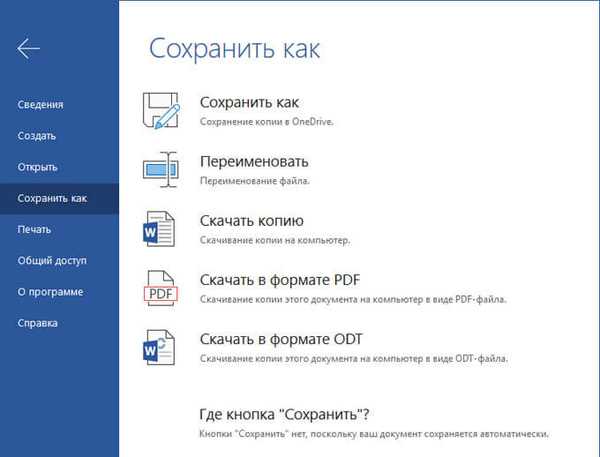
Vyberte možnost pro uložení dokumentu.
Slovo online na OneDrive
Cloudové úložiště OneDrive je integrováno do operačního systému Windows 10. Uživatelé používající systémy Windows 7, Windows 8, Windows 8.1 mohou nainstalovat aplikaci OneDrive do svého počítače.
Pro práci s aplikací Word nebudete potřebovat online program, použijeme webové rozhraní prohlížeče.
- Přihlaste se do OneDrive v prohlížeči.
- V levém horním rohu klikněte na tlačítko „Otevřít spouštěče pro přístup k aplikacím Office 365“.
- Otevře se okno s dlaždicemi pro spouštění aplikací společnosti Microsoft. Klikněte na dlaždici Word.
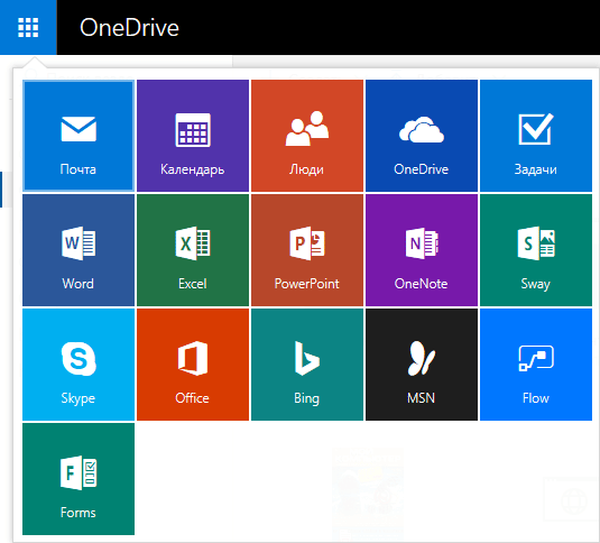
Kromě jiných aplikací má uživatel přístup k bezplatným oblíbeným online kancelářským programům Excel a PowerPoint z bezplatné sady Office Online.
Přístup k aplikaci Word online na adrese Outlook.com
E-mail Outlook.com úzce souvisí s dalšími aplikacemi společnosti Microsoft. Kancelářský e-mail je přístupný z e-mailu.
- Přihlaste se k e-mailu na adrese Outlook.com.
- V levém horním rohu klikněte levým tlačítkem myši na ikonu ve tvaru dlaždice „Aplikace“.
- Poté se otevřou dostupné online služby, včetně Wordu online.
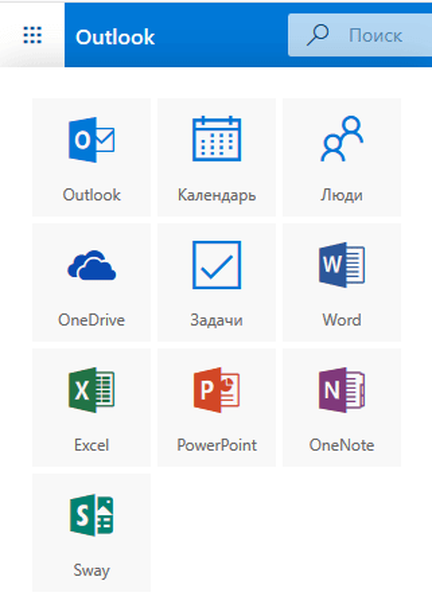
- Klikněte na ikonu a začněte s dokumentem pracovat.
Microsoft Word online na disku Yandex
Cloudové úložiště Yandex Disk přidalo integraci s bezplatnými službami Office Online. Uživatel může otevřít nebo vytvořit dokument Word přímo z cloudového úložiště.
- Zadejte disk Yandex, například z elektronické poštovní schránky.
- V levém horním rohu klikněte na tlačítko „Vytvořit“.
- Mezi možnostmi vyberte „Textový dokument“.
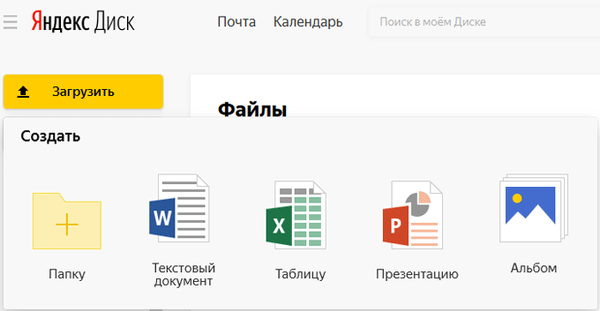
Poté se v okně prohlížeče otevře textový procesor Word online.
Slovo online na Mail.Ru Cloud
Cloud Mail.Ru podporuje práci s kancelářskými službami online. Z cloudového úložiště tedy uživatelé Cloud Mail.Ru mohou vytvářet textové dokumenty Word.
- Přihlaste se k Mail.Ru Cloud z e-mailu.
- V levém horním rohu klikněte na šipku vedle tlačítka „Vytvořit složku“.
- V kontextové nabídce vyberte možnost „Dokument“..
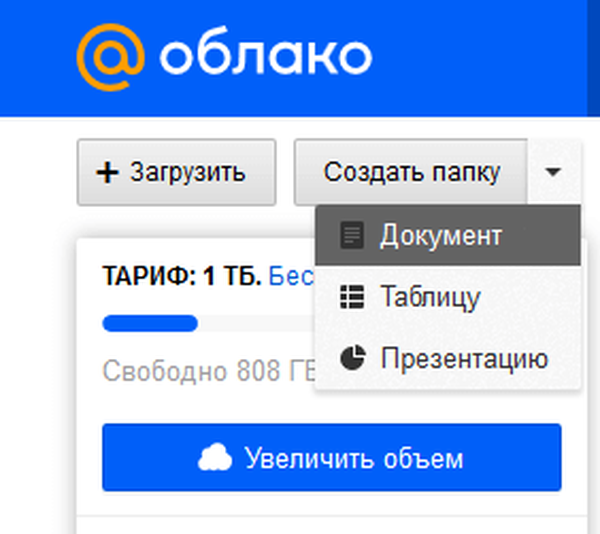
Word Online Test Editor se otevře v okně prohlížeče.
Závěry článku
Uživatelé mohou používat bezplatný textový textový editor Word z Office Online. Word online je k dispozici z okna prohlížeče na stránce Word Online, v e-mailu Outlook.com, z webového rozhraní OneDrive, Yandex Disk, Cloud Mail.Ru..
Související publikace:- Jak pořídit snímek obrazovky v aplikaci Word
- Jak převrátit text v aplikaci Word - 5 způsobů
- Jak dát dlouhou pomlčku v aplikaci Word - 6 způsobů
- Jak odebrat režim omezené funkčnosti aplikace Word v aplikaci Word 2016, 2013, 2010, 2007
- Jak povolit pravítko v aplikaci Word